COMO ACTUALIZAR LOS DRIVERS (OPCIONES)
Windows está lleno de trucos desconocidos para el gran público pero que pueden ser de gran ayuda en el día a día. En esta entrega del Truco Windows de la semana te explicamos cómo actualizar de forma automática todos los drivers de tu equipo.
Los drivers (o controladores) son esos programas que permiten que el sistema operativo de un PC se comunique correctamente con los periféricos (los dispositivos conectados al sistema). Impresora, teclado, ratón, pantalla… todos los periféricos necesitan este lenguaje común que le permita entenderse con el equipo.
Con el tiempo, ya sea porque has comprado un periférico nuevo o porque tu sistema operativo se ha actualizado, los controladores pueden quedar obsoletos y empezar a dar problemas. Es en ese momento cuando debes actualizar los controladores si no quieres tener problemas con los dispositivos que tengas conectados.
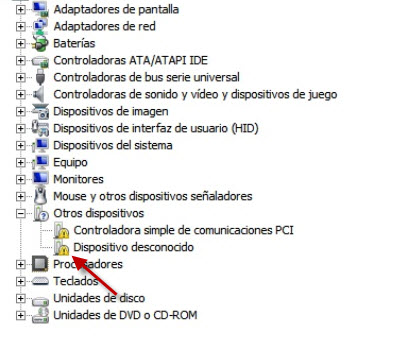
COMO ACTUALIZAR CONTROLADORES EN WINDOWS 10
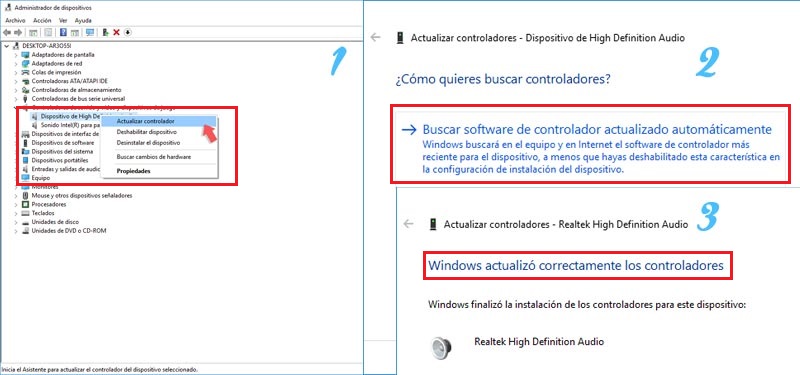
En Windows 10 el sistema de actualización de drivers o controladores es muy sencillo, ya que todo se hace desde el “Panel de control“. Hay programas que pueden hacer esta actualización de manera sencilla, pero perderíamos la característica que nos aporta Windows de hacerlo directamente. Los pasos que debemos seguir son los que se indican a continuación:
En primer lugar, como indicamos anteriormente, hay que ir al menú “Inicio” y hacer clic en la opción “Panel de Control” o como hemos mostrado anteriormente, escribiendo “Panel de control” en la barra de búsqueda.
A continuación, hay que buscar el “Administrador de dispositivos” .
Aparecerá una lista de dispositivos que corresponde a todo el hardware que está conectado a nuestro ordenador.
Se debe hacer doble clic sobre el dispositivo que queramos actualizar.
Ahora hay que hacer clic con el botón derecho sobre el dispositivo cuyo driver quieras actualizar.
Se abrirá un desplegable de opciones; selecciona “Actualizar software de controlador”.
Para que la búsqueda se haga siempre de manera automática debes hacer clic en la opción “Buscar automáticamente software de controlador actualizado”. De esta manera no tendrás que preocuparte de hacer esto en futuras ocasiones.
A partir de ese momento, Windows se encargará del resto y terminará de hacer la actualización completa.
-Si quieres quitarte de preocupaciones, a continuación voy a mostrarte una lista de programas que permiten que puedas realizar un mejor mantenimiento de los drivers instalados en tu ordenador. Estas son las siguientes:
Driver Talent: En su versión PRO te permite recuperar controladores de dispositivos antiguos. Además, permite reparar los controladores que se encuentren corrompidos o mal configurados o instalados.
Device Doctor: Este es el programa ideal. Permite buscar y actualizar los controladores de manera automática. Realiza un análisis de los componentes y periféricos de tu ordenador y revisa que se encuentren todos en la última versión disponible. Vamos, un par de clics y listo.
Driver Pack Solution: Contiene todos los controladores que tu ordenador puede necesitar y los instala sin que necesites tener disponible en ese momento una conexión a internet. Este programa también te sirve para actualizar otro software contenido en tu ordenador.
Driver Identifier: Es un programa muy sencillo de utilizar que posee una versión portable para que puedas ejecutar en diferentes ordenadores sin tener la necesidad de instalarlo. Se puede incluir en un kit de herramientas para reparación de ordenadores.
Snappy Driver Installer: Este programa la ventaja que tiene es que puede actualizar los controladores de manera offline. Tras realizar un exhaustivo análisis de tu ordenador para comprobar el estado de los controladores, te permite seleccionar en una pantalla todas las actualizaciones que quieres realizar de un plumazo.
Comentarios
Publicar un comentario